Sony Vegas'ın Tüm Videoyu Oluşturmaması Neden ve Nasıl Düzeltilir
Sony Vegas'ta saatlerce bir şaheser yaratmaya çalışıp, sadece 'işleme başarısız' mesajı aldığınız hissi hatırlıyor musunuz? Bu Sony Vegas'ın tüm videoyu işlememesi sorununu hemen çözün! Bu sadece küçük bir sorun olmasa da, hiçbir şey için endişelenmenize gerek yok, çünkü bu gönderi yardımcı olacak. Buradaki bu kılavuz, bu sinir bozucu sorunun arkasındaki yaygın nedenleri ortaya çıkarmakla kalmayacak, aynı zamanda Sony Vegas'ın tüm videoyu işlememesi sorununu çözmek için en iyi çözümleri de sunacaktır. Okumaya devam edin!
Kılavuz Listesi
Sony Vegas'ınız Neden Tüm Videoyu Oluşturmuyor? Sony Vegas'ın Tüm Videoyu Oluşturmamasını Çözmek İçin En İyi 6 Düzeltme Bilmeniz Gereken Render Hataları İçin Hızlı ÇözümlerSony Vegas'ınız Neden Tüm Videoyu Oluşturmuyor?
Sinir bozucu bir şekilde, Sony Vegas tüm videoların basit veya ciddi bir şekilde işlenmesinden muzdarip olabilir. Bu sorun, yanlış proje ayarları ve yetersiz kaynaklar dahil olmak üzere çeşitli nedenlerden kaynaklanabilir. Vegas'ın doğru kare boyutunu işlememesi gibi sorunlar için hangi düzeltmenin en iyi olduğunu görmek için şimdi aşağıdaki suçluları inceleyin.
• İstenmeyen Döngü Bölgesi Seçimi. Video projenizde bir döngü bölgesinin etkin olduğunu varsayalım. Sony Vegas yalnızca seçili alanı işleyecek ve bu da eksik bir video aktarımıyla sonuçlanacaktır.
• Proje Dosyası Bozulması. Bozuk bir proje dosyasına sahip olmak, 'resim içinde resim render Vegas'ta çalışmıyor' ve tamamlanmamış dışa aktarmalar dahil olmak üzere birden fazla render sorununa neden olabilir. Bu sorun, ani yazılım çökmeleri veya elektrik kesintileri nedeniyle başlar.
• Donanım Sınırlamaları. Sony Vegas'ın tüm videoyu işlemesinin nedeni eski veya düşük güçlü bir ekran kartı, yetersiz RAM veya yavaş bir sabit disk de olabilir.
• Yeterli Sistem Kaynağı Yok. Videoların işlenmesi önemli miktarda işlem gücü, RAM veya video belleği gerektirir. Yetersiz kaynaklara sahip olmak, yavaş işleme veya daha kötüsü, en sonunda işlenememesi gibi çok sayıda işleme sorununa yol açabilir.
• Codec Uyumsuzluğu. Medyanız, projeniz ve dışa aktarma ayarlarınız arasındaki uyumsuz kodekler, işleme sorunlarına neden olabilir. Bu nedenle, işlem sırasında beklenmeyen davranışlar bekleyin.
• Render Ayarları Hataları. Codec'in yanı sıra, geçersiz çıktı yolu, desteklenmeyen biçim veya yanlış kare hızı gibi render ayarları yanlış yapılırsa, Sony Vegas'ın tüm videonun render'ını yapması engellenebilir.
• Eklenti Çakışmaları. Çakışan eklentiler Sony Vegas'ın işleme sürecine de müdahale edebilir ve beklenmeyen işleme sorunlarına ve tamamlanmamış dışa aktarımlara neden olabilir.
Sony Vegas'ın Tüm Videoyu Oluşturmaması Sorununu Çözmek İçin Deneyebileceğiniz En İyi 6 Düzeltme
Artık Sony Vegas'ın tüm videoları işlememesinin arkasındaki olası nedenleri keşfettiğinize göre, şimdi videolarınızı sorunsuz bir şekilde kaydetmek için pratik çözümlere göz atın.
Düzeltme 1. Döngü Bölgesini Devre Dışı Bırak
Bahsedildiği gibi, bir döngü bölgesi yanlışlıkla etkinleştirilirse, Sony Vegas yalnızca seçilen segmenti işler ve bu da eksik dışa aktarımlara yol açar. Yani, döngü bölgesini devre dışı bırakmak için yapmanız gerekenler şunlardır:
• Sadece "Dosya" menüsüne tıklayın ve "İşle"yi seçin. Ardından, "Biçim" bölümünden hedef dışa aktarma biçiminizi seçin, "İşle Seçenekleri"ne gidin ve "Yalnızca döngü bölgesini işle" kutusunun işaretini kaldırın.
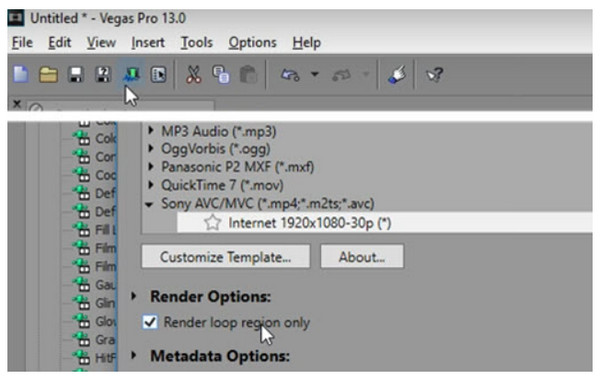
Düzeltme 2. Sony Vegas Yazılımını Güncelleyin
Yazılım güncellemeleri hataları düzeltebildiğinden, performansı geliştirebildiğinden ve kararlılığı iyileştirebildiğinden, Sony Vegas yazılımının mümkün olduğunda güncellendiğinden emin olun. Sony Vegas yazılımı içindeki yazılım güncellemelerini kontrol edin veya en son güncellemeler ve kurulum talimatları için ana web sitesini ziyaret edin.
• Sadece "Dosya" menüsüne tıklayın ve "İşle"yi seçin. Ardından, "Biçim" bölümünden hedef dışa aktarma biçiminizi seçin, "İşle Seçenekleri"ne gidin ve "Yalnızca döngü bölgesini işle" kutusunun işaretini kaldırın.
Düzeltme 3. Proje ve Medya Dosyalarını Kontrol Edin
Öngörülemeyen Sony Vegas'ın tüm videoyu işlememesi sorunlarına yol açan bozuk dosyaları önlemek için, proje dosyaları için bir yedekleme varsa onu açmayı deneyebilirsiniz. Sorun devam ederse, yeni bir proje oluşturun ve medya dosyalarınızı yeniden yükleyin. Bu arada, medya dosyalarınız için, bunları yeniden içe aktarmayı veya yeniden kaydetmeyi deneyin.
Düzeltme 4. İşleme Ayarlarını Optimize Edin
Yanlış render ayarları sistem kaynaklarınızı etkileyebilir ve Sony Vegas render hatalarına yol açabilir. Bu nedenle, işleme taleplerini en aza indirmek için çözünürlüğü veya kare hızını düşürmek düşünülmelidir. Kalite ve dosya boyutunu mükemmel şekilde dengeleyen bir kodek seçin ve ayrıca büyük işlem gücü gerektiren karmaşık kodeklerden kaçının. İzlenecek adımlar şunlardır:
• "Render As" iletişim kutusunun içinde, çözünürlüğü düşürün, örneğin 1080p'den 720p'ye. Sonra, yaygın olarak desteklenen H.264 gibi bir kodek seçin. Ayrıca klipleriniz için proxy medya dosyaları oluşturabilir ve daha sonra daha hızlı işleme için bunları işleyebilirsiniz.
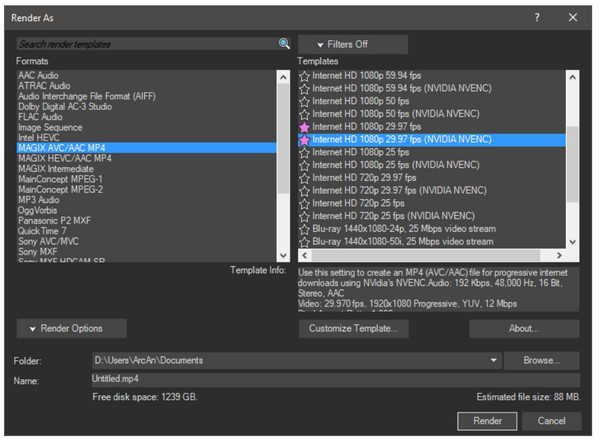
Düzeltme 5. Kaynak Video Dosyalarını Dönüştürün
Bazı durumlarda, kaynak video dosyaları gibi sorunlar, işleme sürecine müdahale edebilir, bu nedenle Sony Vegas'ın şu anda tüm videoyu işlememesi sorununu yaşarsınız. Bu sorunlu dosyaları daha uyumlu bir biçime dönüştürmeyi düşünün AnyRec Video Converter. Bu güçlü program dosyalarınızı MP4 veya AVI gibi Sony Vegas ile iyi çalışan formatlara dönüştürebilir. Çeşitli format desteğinin yanı sıra, kalite ve kare hızı gibi istediğiniz çıktı ayarlarını seçmenize ve hatta istediğiniz herhangi bir cihaz için dönüştürmeyi optimize etmenize olanak tanıyan çok çeşitli özelleştirme seçenekleriyle birlikte gelir.

Sony Vegas için MP4, AVI vb. binlerce formatı dönüştürün.
Mümkün olan en yüksek video kalitesini korumak için kayıpsız dönüşüm yapılabilir.
Toplu dönüştürme sürecini hızlandıran donanım hızlandırmayı kullanın.
Ayrıca Sony Vegas gibi video/ses için temel düzenleme özellikleri de sağlayın.
100% Güvenli
100% Güvenli
Aşama 1.Başlat AnyRec Video Converter Şimdi masaüstünüze indirin ve videolarınızı programın "Dosya Ekle" butonunu veya sürükle bırak işlevini kullanarak içe aktarın.

Adım 2.Daha sonra, biçimler penceresini açmak için sağ taraftaki "Video Biçimi" açılır menüsüne gidin. MP4 veya Sony Vegas'ta videoları görüntülemek için "Video" bölümünden AVI.

Ayarlardan memnun kalmazsanız, "Özel Profil"e tıklayarak kendinize göre ayarlayın. Daha sonra kaliteyi, kare hızını, kodlayıcıyı ve daha fazlasını ayarlayabilirsiniz.

Aşama 3.Gerekli tüm düzenlemeleri tamamladıktan sonra, dönüştürülen dosyanız için bir dosya konumu ve adı belirleyin ve ardından "Hepsini Dönüştür" düğmesine tıklayın. Daha sonra, bu dosyaları Sony Vegas projenize yeniden içe aktarın. Sony Vegas'ın tüm videoyu işlememesi sorunu çözülmelidir.

Düzeltme 6. Donanımı Yükseltin
Eğer render Sony Vegas'ta donmaya devam ederse sorun hala devam ediyorsa, donanımınızı yükseltmeniz gerekebilir. RAM'i en üst düzeye çıkarmak, sisteminizin daha büyük projelerde ve karmaşık efektlerde daha sorunsuz çalışmasını sağlar. Ayrıca, yeterli belleğe sahip özel bir grafik kartı render sürelerini büyük ölçüde hızlandırabilir ve bir SS, standart sabit disklere kıyasla performansı artırabilir.
Bilmeniz Gereken Render Hataları İçin Hızlı Çözümler
Sony Vegas'ın uzun veya tüm videoyu işlememesinin tüm bu nedenlerinden ve düzeltmelerinden sonra, videonun yarıda çökmesi, eksik video dosyaları ve diğerleri gibi diğer işleme hataları ne olacak? Bu işleme hataları için, denemeniz gereken hızlı düzeltmeler şunlardır:
Hata 1. Belirli Bir Karede Takılı Kalma
Bu hata genellikle kullanılan karmaşık efektler veya zaman çizelgesinin diğer sorunlu alanları nedeniyle meydana gelir. Bunun için videonun daha kısa bir alanını işlemeyi veya sorunlu klibi geçici olarak sessize alarak veya ortadan kaldırarak sorunlu bölümü kaldırmayı deneyin. Aksi takdirde lütfen bazı bölümlere uygulanan efektleri azaltın.
Hata 2. Video Yarı Yolda Çöküyor
Bu arada, yetersiz kaynaklarınız veya bozuk bir proje dosyanız varsa, işlemin ortasında render çökmeleri yaşayabilirsiniz. Ve bunu düzeltmek için yapmanız gerekenler şunlardır: projenizi düzenli olarak kaydedin, diğer arka plan uygulamalarını kapatın, bilgisayarınızın aşırı ısınmadığından emin olun veya sabit sürücünüzde farklı bir konum deneyin.
Hata 3. Eksik Video veya Ses
Bu işleme hatasının nedeni yanlış işleme ayarları ve kodek uyumsuzluğudur. Bu nedenle, tüm parçaların işleme için seçildiğinden ve medya dosyalarınızın bozulmadığından emin olmalısınız. Ayrıca, bir işleme yapmak için farklı kodekler de kullanabilirsiniz. MP4 onarımı ve sorunun üstesinden gelip gelmediğine bakın.
Çözüm
Proje dosyası bozulması, donanım sınırlamaları ve daha fazlası gibi yaygın suçluları anlayarak, Sony Vegas'ın tüm videoyu işlememesi sorununu etkili bir şekilde giderebilir ve üstesinden gelebilirsiniz. İşleme ayarlarınızı optimize etmeyi, Sony Vegas yazılımını güncellemeyi ve işleme sorunlarını çözmek için belirtilen diğer yolları yapmayı unutmayın. Ancak, belirli kaynak video dosyası uyumsuzluk sorunları için, bunu şundan başkasıyla düzeltin: AnyRec Video Converter. Bu güvenilir dönüştürücü, dosyalarınızı kalite kaybı olmadan Sony Vegas uyumlu formatlara dönüştürür. Sadece işleme sorunlarını düzeltmekle kalmaz, aynı zamanda Sony Vegas ile genel düzenleme deneyiminizi de geliştirir.
100% Güvenli
100% Güvenli
